Was ist diese Briefing-App auf meinem Handy?
Auf einigen Smartphones (z. B. Samsung) ist die Anwendung Das Briefing ist in der Systemliste enthalten. Das heisst, dass wir es zusammen mit dem Kauf eines Mobiltelefons bekommen. Oft Systemanwendungen können nicht vom Telefon entfernt werden. Aber die meisten von Sie können entweder angehalten oder ausgeschaltet werden, so dass sie nicht mehr vorhanden sind einmischen. Dieses Programm ist kein wichtiges Dienstprogramm und ein Smartphone Wird gut funktionieren, ohne es.
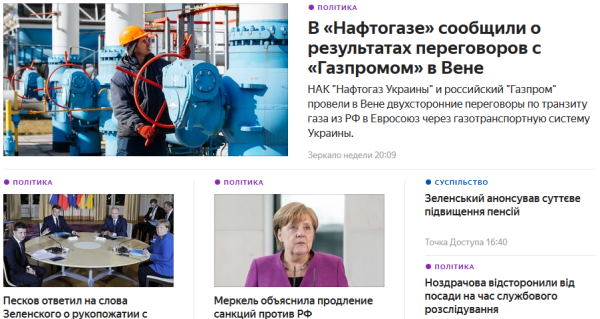
Startete die Briefing-App auf dem Android-Smartphone
Flipboard Briefing ist ein solches Programm, Das ist eine digitale Nachrichtenzeitung. Versammle dich darin und Zeigt alle wichtigen Nachrichten der Welt an. Sie ist ein Analogon “Google News” oder “Yandex News”. In einer Anwendung Artikel aus verschiedenen bekannten und angesehenen Zeitungen erscheinen und Zeitschriften. Anhand der Einstellungen im Android-Smartphone können die Nachrichten erscheinen für verschiedene Regionen angezeigt. Die Anwendung befindet sich auf separater Desktop. Um darauf zuzugreifen, müssen Sie über den Hauptbildschirm streichen Bildschirm.
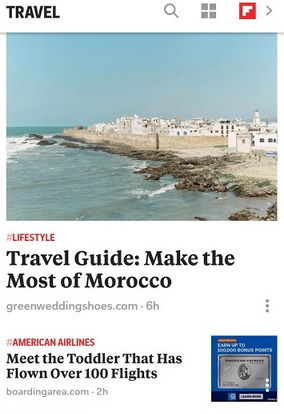
Briefing App
Das Wort “Unterrichtung” hat eine ähnliche Bedeutung wie “Pressekonferenz”. Dies ist eine Veranstaltung, bei der sie sich treffen Vertreter und Beamte mit Pressediensten (in der Regel vordefiniert). Dieses Treffen wird geprüft spezifisches Thema und fehlender Präsentationsteil. Wichtig zu wissen dass Sie diese Anwendung zum Lesen von Nachrichten über die Schaltfläche öffnen können “Beginnen Sie mit dem Lesen” auf der Briefing-Homepage.
Siehe auch: MRGSVendorApp Auf welcher Art von Programm ist es? Android
So deaktivieren Sie das Programm unter Android
Viele Benutzer benötigen eine Einweisung. Sie nur beansprucht wertvolle Systemressourcen.
Um ihre Arbeit auf Handys und Tablets mit zu stoppen Android 5-Version und niedriger:
- Klicken Sie im Hauptbildschirm mit dem Desktop auf die Schaltfläche Menü (linke Taste);
- Wählen Sie “Desktops”.

Android-Desktop
- Wählen Sie mit der Anwendung einen Desktop aus.
- Klicken Sie oben auf den Schieberegler, um ihn in den deaktivierten Modus zu verschieben zustand.
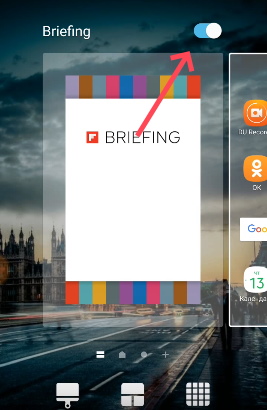
Schalten Sie die Anwendung mit dem Schieberegler oben aus
Das Briefing verschwindet von dem Desktop, den es belegt hat. Sie sind kann auch den leeren Desktop entfernen, der jetzt ist überflüssig. Klicken Sie im selben Fenster oben auf dem Bildschirm auf das Kreuz.
Nicht viele Leute wissen, dass dieses Briefing-Programm auf Geräten läuft Android über Version 5 kann auch leicht entfernt werden:
- Öffnen Sie die Systemeinstellungen. Klicken Sie dazu auf das Symbol mit Getriebe im Hauptmenü. Oder auf dem Schnellzugriffsbildschirm Android
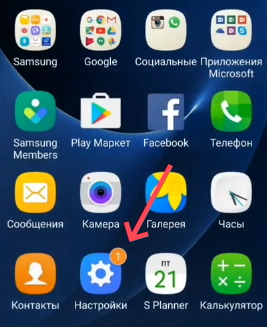
Klicken Sie im Hauptmenü auf das Android-Einstellungssymbol
- Suchen Sie das Einstellungselement „Startbildschirm“ und wählen Sie es aus.
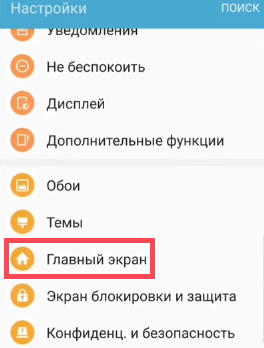
Der Punkt “Startbildschirm” in den Android-Einstellungen
- Alle Desktops Ihres Smartphones werden wieder angezeigt. Auf einen von denen die Briefing-Anwendung gehostet wird;
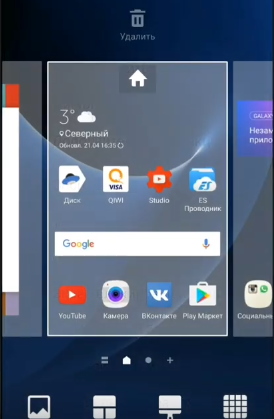
Liste der vorhandenen Android-Desktops
- Sie müssen es finden und den Schieberegler bewegen, um es auszuschalten.
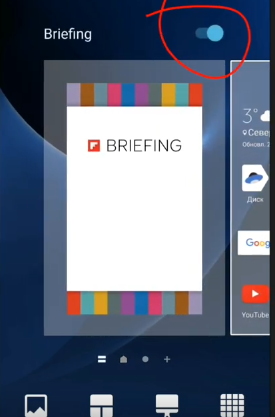
Schalten Sie die Briefing-App aus
Es gibt eine andere Möglichkeit, eine Systemanwendung zu deaktivieren, wenn dies nicht der Fall ist gefragt. Betrachten Sie es im nächsten Abschnitt.
Es kann nützlich sein: Dolby Access – was ist das? Programm?
Deinstallieren Sie die Briefing-Anwendung vom Telefonsystem
Wie bereits erwähnt, können Systemanwendungen gelöscht oder gelöscht werden zu stoppen. Alles hängt davon ab, wie wichtig es für Android ist. Und interagiert mit anderen Komponenten des Systems. Z.B, Der eingebaute Browser ohne root kann nicht gelöscht werden. Seit er Standard ist ein Mittel zum Öffnen von Links, wo immer sie sind platziert wurden. Sie müssen verstehen, dass ein Programm namens Briefing ist Dies ist ein Dienstprogramm, das vom Hersteller installiert werden kann Smartphones oder nach Benutzer.
Wenn Sie es selbst installiert haben, gibt es keine Fragen zum Entfernen sollte. Drücken Sie auf das Symbol und halten Sie es gedrückt, bis der Korb angezeigt wird dein Android. Ziehen Sie das Symbol hinein.
Wenn das Programm bereits integriert ist, befolgen Sie die Anweisungen von folgende Anweisungen:
- Öffnen Sie die Smartphone-Einstellungen.
- Wählen Sie “Programme” und suchen Sie die Registerkarte oder wählen Sie aus Dropdown-Listenelement “Alle Anwendungen”;
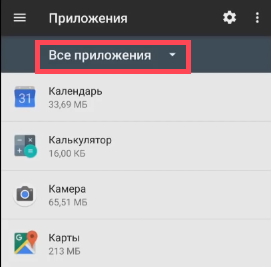
Wählen Sie “Alle Anwendungen” in der Einstellungsliste.
- Suchen Sie in der Liste das Briefing-Programm und wählen Sie es mit einem Fingertipp aus.
- В окне параметров этого приложения нажмите на кнопку Löschen ;
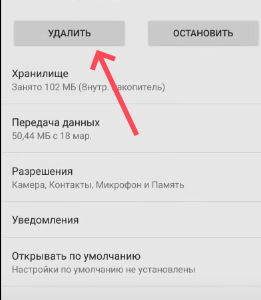
Klicken Sie auf die Schaltfläche “Löschen”
- Wenn das System es Ihnen nicht erlaubt, es auf diese Weise zu entfernen, Anstelle dieser Schaltfläche wird “Deaktivieren” angezeigt. Klick sie an.
Eine gestoppte Anwendung funktioniert erst der Benutzer selbst wird es nicht einschalten. Vollständig von Android entfernen Anwendungen, die nicht standardmäßig deinstalliert werden, können nur Nach Superuser-Rechte werden im Gerät erhalten (Root-Rechte).
Literaturempfehlung: Finder – auf was für einem Programm läuft es? Android?
Die offizielle Website dieses Programms – was Sie dort finden können
Das Programm wurde von FlipBoard, einem Beamten, entwickelt Website: https://flipboard.com/. Russischsprachige Seite mit Beschreibung Aktivität befindet sich an dieser Adresse. Ehemals Hacker Magazine berichtet, dass der FlipBoard-Aggregator bereits einmal von Hackern gehackt wurde, Wer hat eine große Menge von Benutzerdaten mit erhalten “Löcher” in der Software.
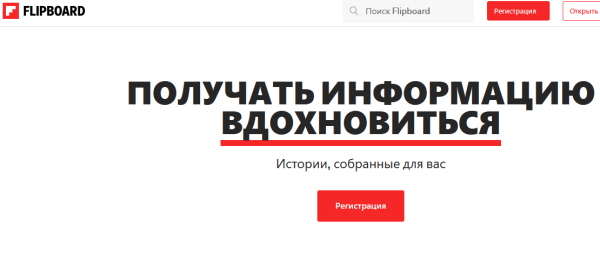
FlipBoard-Website
Jetzt wissen Sie alles über Briefing, nämlich was es ist für das Programm auf dem Android-Gerät. Sie müssen das verstehen Die Anwendung kann zum Vertreiber wichtiger personenbezogener Daten werden. Zum Beispiel Passwörter von Kunden von Bankanwendungen oder elektronisch Brieftaschen.
